Når du vil vise videoer, bilder og annet visuelt innhold fra en iPhone eller iPad på en større skjerm, som en Apple TV, kan du bruke AirPlay-funksjonen. Den lar deg streame eller dele innhold fra iOS-enhetene dine til en AirPlay 2-kompatibel smart-TV. Dette innlegget dekker 3 enkle metoder å gjøre skjermdeling på iPhone, iPadog Mac.

iOS kommer med en standard funksjon for skjermspeiling, AirPlay, slik at du kan dele innhold fra iPhone eller iPad til en Apple TV, AirPlay 2-kompatibel smart-TV eller Mac. Du kan stole på at den deler videoer og bilder som er lagret på iOS-enheten din, eller speiler nøyaktig det som er på enhetens skjerm. Denne delen vil veilede deg gjennom å dele iPhone-skjermen din med en Apple TV eller smart-TV.
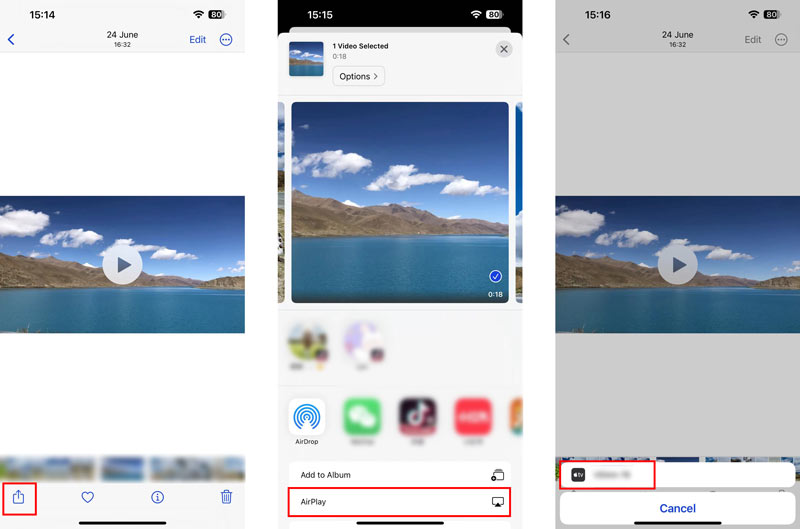
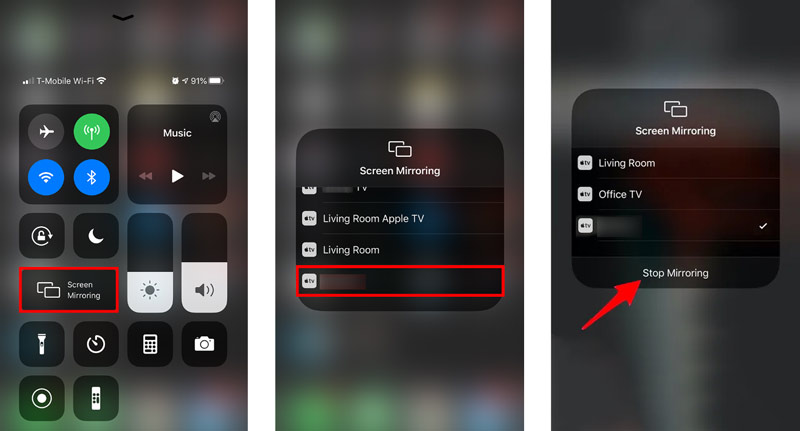
Det er to vanlige måter å caste iPhone-skjermen til en Mac. Du kan bruke AirPlay Screen Mirroring-funksjonen som ovenfor, eller QuickTime-appen.
Du kan bruke lignende trinn for å speile iPhone- eller iPad-skjermen til en Mac via AirPlay. Du kan trykke på skjermspeiling-ikonet fra kontrollsenteret og velge Mac-en fra enhetslisten. Etter det vil iPhone/iPad-innholdet ditt vises på Mac-skjermen.
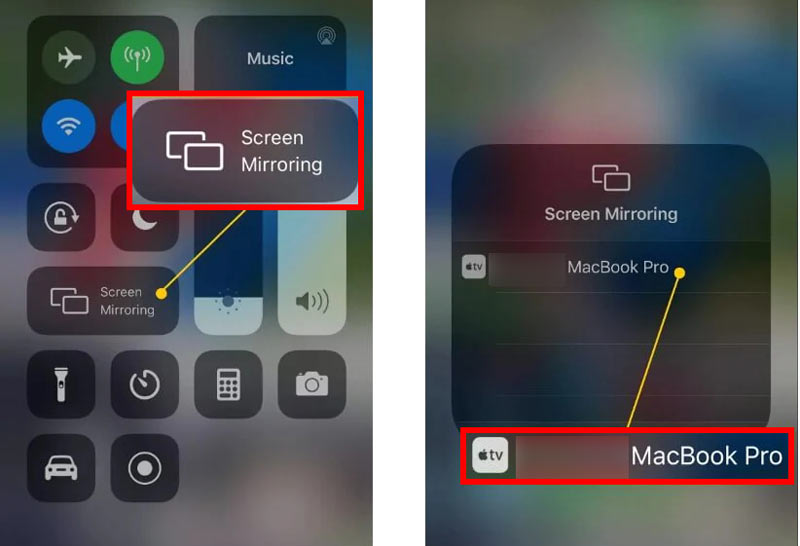
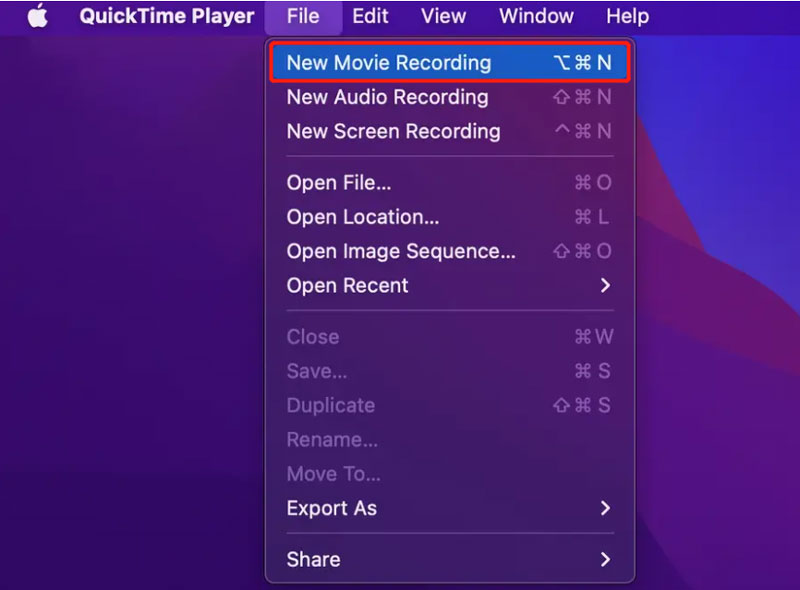
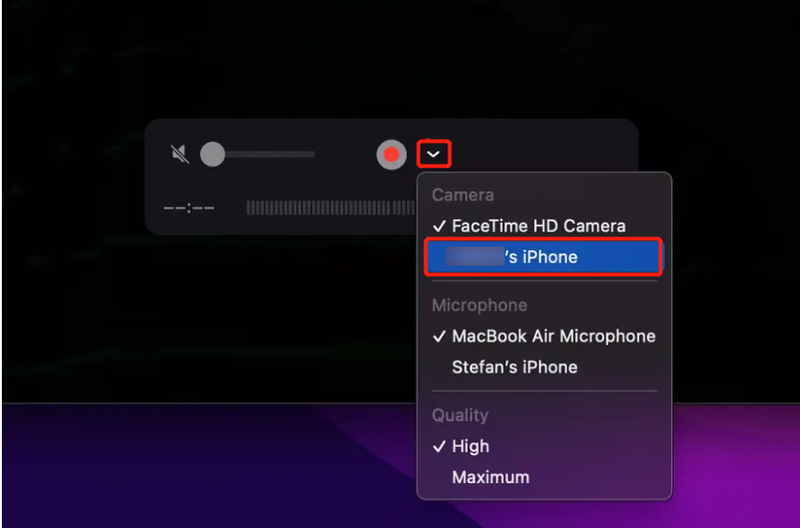
Med metodene ovenfor kan du enkelt dele iPhone- eller iPad-skjermen din på en Apple TV, Mac eller AirPlay 2-kompatibel smart-TV. De kan imidlertid ikke hjelpe deg med å speile iOS-skjermen til en Windows-enhet. Med tanke på det, anbefaler denne delen en enkel å bruke Telefonspeil slik at du enkelt kan speile iPhone-skjermen til en Windows-datamaskin.

Nedlastinger
Telefonspeil - Del iPhone-skjermen til Windows-PC
100 % sikker. Ingen annonser.



Hvordan deler du iPhone-skjermen din på FaceTime?
Når du foretar et FaceTime-anrop, kan du enkelt dele iPhone-skjermen med andre. Du kan åpne FaceTime-appen, starte en FaceTime-samtale, trykke på SharePlay-knappen øverst til høyre, og deretter bruke alternativet Del min skjerm for å dele iPhone-skjermen.
Hvordan AirPlay musikk fra en iPhone til en TV?
Når du vil spille iPhone-musikk på en smart-TV, kan du åpne Musikk-appen, spille av en sang og trykke på Airplay-ikonet på den nederste skjermen for å velge TV-en din. Etter at du har koblet iPhone til TV-en, kan du lytte til sangen din på TV-en.
Hvordan kan jeg caste iPhone-skjermen min til en TV via HDMI?
Hvis TV-en din er utstyrt med en HDMI-port, kan du bruke en passende kabel for å koble til iPhone. Du trenger også en Apples Lightning Digital AV-adapter for å opprette forbindelsen. Etter å ha koblet iPhone til TV-en med en HDMI-kabel og AV-adapter, må du velge riktig signalkilde til speile iPhone-skjermen til TV-en.
konklusjonen
Apple tilbyr en praktisk måte å dele iPhone-skjermen din på en Apple TV, smart-TV eller Mac via AirPlay. Vi anbefaler også en utmerket Telefonspeil for deg å speile skjermen fra en iPhone til en Windows-enhet.

Phone Mirror kan hjelpe deg med å caste telefonskjermen til datamaskinen for bedre visning. Du kan også ta opp iPhone/Android-skjermen eller ta øyeblikksbilder som du vil mens du speiler.
100 % sikker. Ingen annonser.